如今現(xiàn)在很多用戶使用2K、4K的高分屏,例如2560*1440分辨率,3840×2160分辨率,屏幕分辨率高可能會導(dǎo)致部分未適配Win10的軟件程序顯示不盡人意,例如出現(xiàn)軟件界面變小,軟件字體模糊等問題。那么我們要如何解決這個問題呢?下面武林網(wǎng)分享一下Win10系統(tǒng)2K、4K分辨率軟件界面變小、文字很小、字體模糊解決方法。
解決方法:
1、首先我們點擊“開始菜單”,點擊“設(shè)置”按鈕,在Windows設(shè)置界面中再點擊“系統(tǒng)”,如下圖所示。

2、在顯示的選項中,點擊右側(cè)窗口“高級縮放設(shè)置”,如下圖所示。
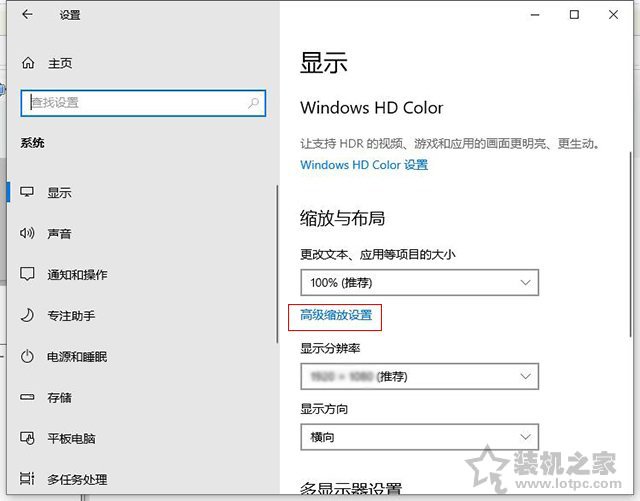
3、如果自定義壓縮率設(shè)置125%出現(xiàn)軟件模糊,我們需要將自定義壓縮率為124%。

舉個例子,例如我的Photoshop軟件界面很小,并且軟件文字很小,我們在這個軟件圖標(biāo)上右鍵選擇“屬性”,如下圖所示。

在兼容性的選項卡中,點擊“更改高DPI設(shè)置”按鈕,如下圖所示。

勾選“替代高DPI縮放行為”,下拉框選擇“系統(tǒng)增強”,并點擊確定。

點擊“應(yīng)用”并確定,保存設(shè)置。

就可以解決軟件界面小,軟件文字很小,其它軟件出現(xiàn)這個問題也可以進行設(shè)置。
以上就是武林網(wǎng)分享的Win10系統(tǒng)2K、4K分辨率軟件界面變小、文字很小、字體模糊解決方法,如果您的顯示器的分辨率較高,例如2K或者4K分辨率,出現(xiàn)了軟件界面變小、文字很小、字體模糊的問題,不妨通過以上的方法步驟來解決,希望本文能夠幫助到大家。
|
新聞熱點
疑難解答
圖片精選